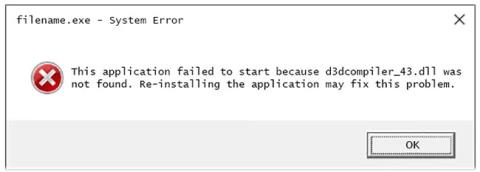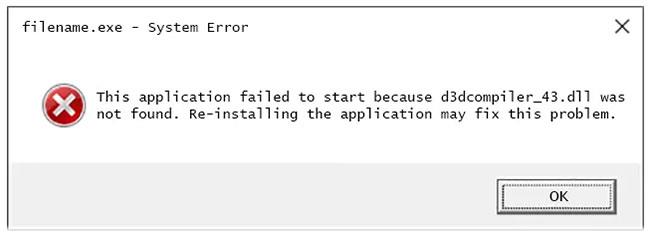d3dcompiler_43.dll-Probleme werden auf die eine oder andere Weise durch Probleme mit Microsoft DirectX verursacht .
Die Datei d3dcompiler_43.dll ist eine von vielen Dateien, die in der DirectX-Softwaresammlung enthalten sind. Da DirectX von den meisten fortschrittlichen Grafikprogrammen und Windows-basierten Spielen verwendet wird, tritt der Fehler d3dcompiler_43.dll normalerweise nur bei Verwendung dieser Programme auf.
d3dcompiler_43.dll-Fehlermeldungen
Es gibt viele Möglichkeiten, wie der Fehler d3dcompiler_43.dll auf dem PC angezeigt werden kann. Hier sind einige häufige spezifische Meldungen, die Sie möglicherweise sehen:
D3dcompiler_43.DLL Not Found
The file d3dcompiler_43.dll is missing
File d3dcompiler_43.dll not found
D3dcompiler_43.dll not found. Reinstalling might help fix this
Der Fehler d3dcompiler_43.dll kann beim Starten eines Spiels oder Softwareprogramms oder irgendwann während des Installationsvorgangs auftreten, wenn DirectX-Komponenten versuchen, ein Update durchzuführen.
Die Fehlermeldung „d3dcompiler_43.dll“ kann bei jedem Programm auftreten, das Microsoft DirectX verwendet, wie z. B. AutoDesk 3ds Max, MonoGame und viele andere, wird jedoch am häufigsten mit Videospielen in Verbindung gebracht.
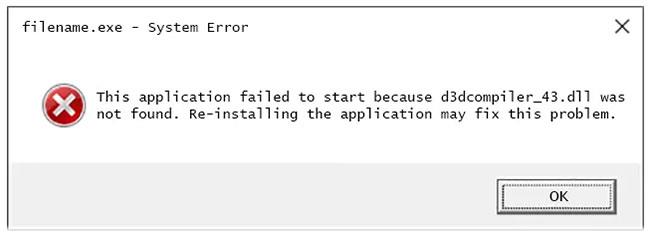
Die Fehlermeldung „d3dcompiler_43.dll“ kann bei jedem Programm auftreten, das Microsoft DirectX verwendet
„Grand Theft Auto“, „Chivalry: Medieval Warfare“, „Sniper: Ghost Shooter“, „Far Cry Primal“, „Battlefield“, „Need for Speed“, „MechWarrior Online (MWO)“ und „The Elder Scrolls Online: „Morrowind“ sind nur einige Beispiele für Videospiele, die mit der Fehlermeldung „d3dcompiler_43.dll“ angezeigt werden.
Jedes Microsoft-Betriebssystem seit Windows 98 kann von d3dcompiler_43.dll und anderen DirectX-Problemen betroffen sein, einschließlich Windows 10, Windows 8, Windows 7, Windows Vista, Windows XP und Windows 2000.
So beheben Sie den d3dcompiler_43.dll-Fehler
Hinweis : Laden Sie die DLL-Datei d3dcompiler_43.dll nicht von einer DLL-Download-Site herunter. Es gibt mehrere Gründe, warum das Herunterladen von DLLs von diesen Websites keine gute Idee ist.
Wenn Sie d3dcompiler_43.dll von einer dieser DLL-Download-Sites heruntergeladen haben, löschen Sie es und fahren Sie mit den folgenden Schritten fort.
1. Starten Sie Ihren Computer neu, falls Sie dies noch nicht getan haben. Der d3dcompiler_43.dll-Fehler kann geringfügig sein, und da ein Neustart eine häufige Lösung für viele Computerprobleme ist , kann dieser DLL-Fehler vollständig behoben werden.
2. Installieren Sie die neueste Version von Microsoft DirectX . Möglicherweise wird der Fehler „d3dcompiler_43.dll nicht gefunden“ durch ein Upgrade auf die neueste DirectX-Version behoben. Wenn nicht, versuchen Sie es stattdessen mit Runtimes DirectX End-User Runtimes.
Hinweis : Microsoft veröffentlicht häufig Updates für DirectX, ohne die Versionsnummer oder den Buchstaben zu aktualisieren. Installieren Sie daher unbedingt die neueste Version. Das gleiche DirectX-Installationsprogramm funktioniert mit allen Windows-Versionen, einschließlich Windows 10, 8, 7, Vista, XP usw. Es ersetzt alle fehlenden DirectX 11-, DirectX 10- oder DirectX 9-Dateien.
3. Angenommen, die neueste DirectX-Version von Microsoft behebt den aufgetretenen d3dcompiler_43.dll-Fehler nicht, suchen Sie auf der DVD oder CD für die Anwendung oder das Spiel nach dem DirectX-Installationsprogramm. Wenn ein Spiel oder ein anderes Programm DirectX verwendet, legen Softwareentwickler normalerweise eine Kopie von DirectX auf der Installations-CD bei. Manchmal ist die auf der CD enthaltene DirectX-Version besser für das Programm geeignet als die neueste online verfügbare Version.
4. Deinstallieren Sie das Spiel oder Softwareprogramm und installieren Sie es anschließend erneut. Möglicherweise ist etwas mit den Dateien in dem Programm passiert, das mit d3dcompiler_43.dll funktioniert, und eine Neuinstallation könnte helfen.
Tipp: Wenn dies nicht funktioniert, wurden möglicherweise nicht alle Programmdateien tatsächlich gelöscht oder es bleiben einige Registrierungseinträge zu den DLL-Dateien übrig, was den Fehler auch nach der Installation verursacht. Setzen Sie die Software zurück. Versuchen Sie es erneut mit dem kostenlosen Deinstallationstool und prüfen Sie, ob die d3dcompiler_43.dll-Fehlermeldung dadurch behoben wird.
5. Stellen Sie die Datei d3dcompiler_43.dll aus dem neuesten DirectX-Softwarepaket wieder her. Wenn die oben genannten Schritte zur Fehlerbehebung den Fehler d3dcompiler_43.dll nicht beheben, versuchen Sie, die DLL-Datei d3dcompiler_43 aus dem DirectX-Downloadpaket zu extrahieren.
6. Aktualisieren Sie den Treiber für die Grafikkarte. Obwohl dies nicht die häufigste Lösung ist, kann dieses DirectX-Problem in einigen Fällen durch eine Aktualisierung des Treibers für die Grafikkarte Ihres Computers behoben werden.